一、下载navicat安装,打开navicat
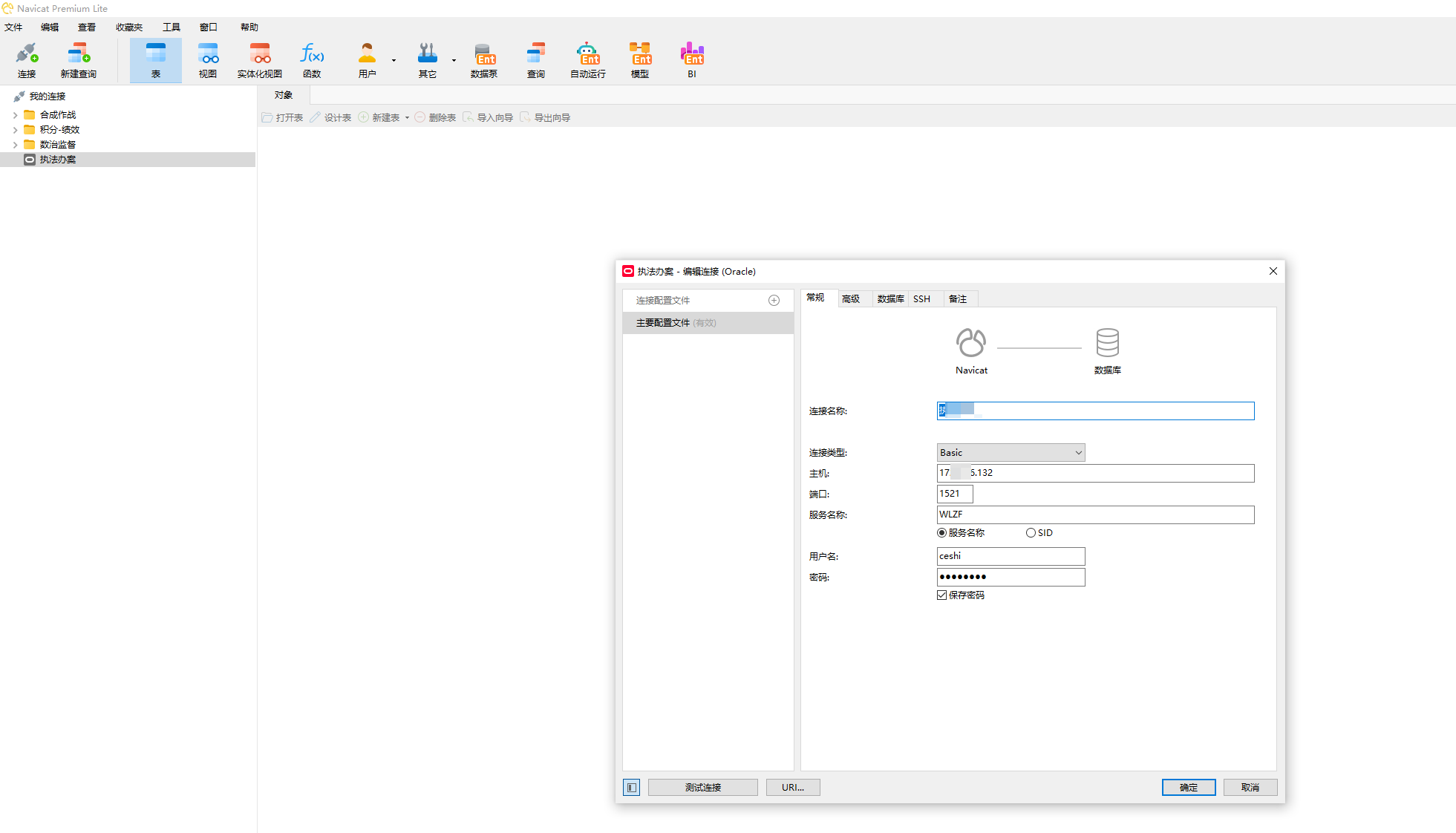
对应连接url
url: jdbc:oracle:thin:@172.xx.xxx.132:1521/WLZF
username: ceshi
password: cesxxxinow二、连接时可能会报错ORA-28547: connection to server failed, probable Oracle Net admin error,这是由于连接工具oci.dll版本和数据库不匹配。
Oracle 12c 及以上数据库推荐使用 19.x 或 21.x 的 OCI 驱动。
1、查看oracle版本,方法一:通过去安装服务器确认;方法二:SELECT * FROM v$version;
或者直接找高版本oracle client下载解压到电脑上。
下载地址:Instant Client for Microsoft Windows (x64) 64-bit
2、navicat-》工具-》选项-》环境,将刚下载的客户端oci.dll选择到这里,然后重启生效
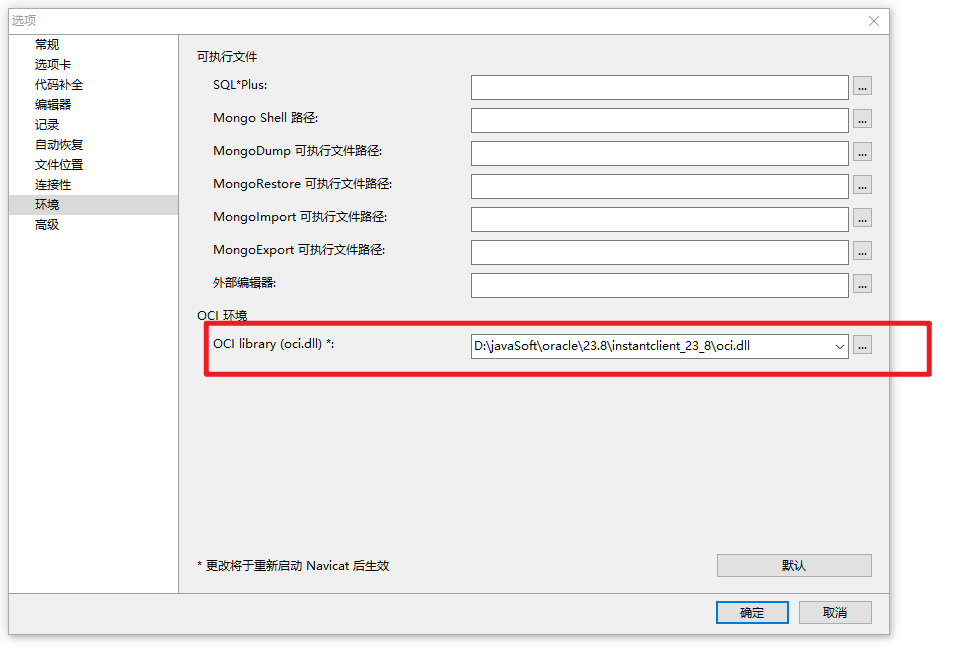






















 9339
9339

 被折叠的 条评论
为什么被折叠?
被折叠的 条评论
为什么被折叠?








